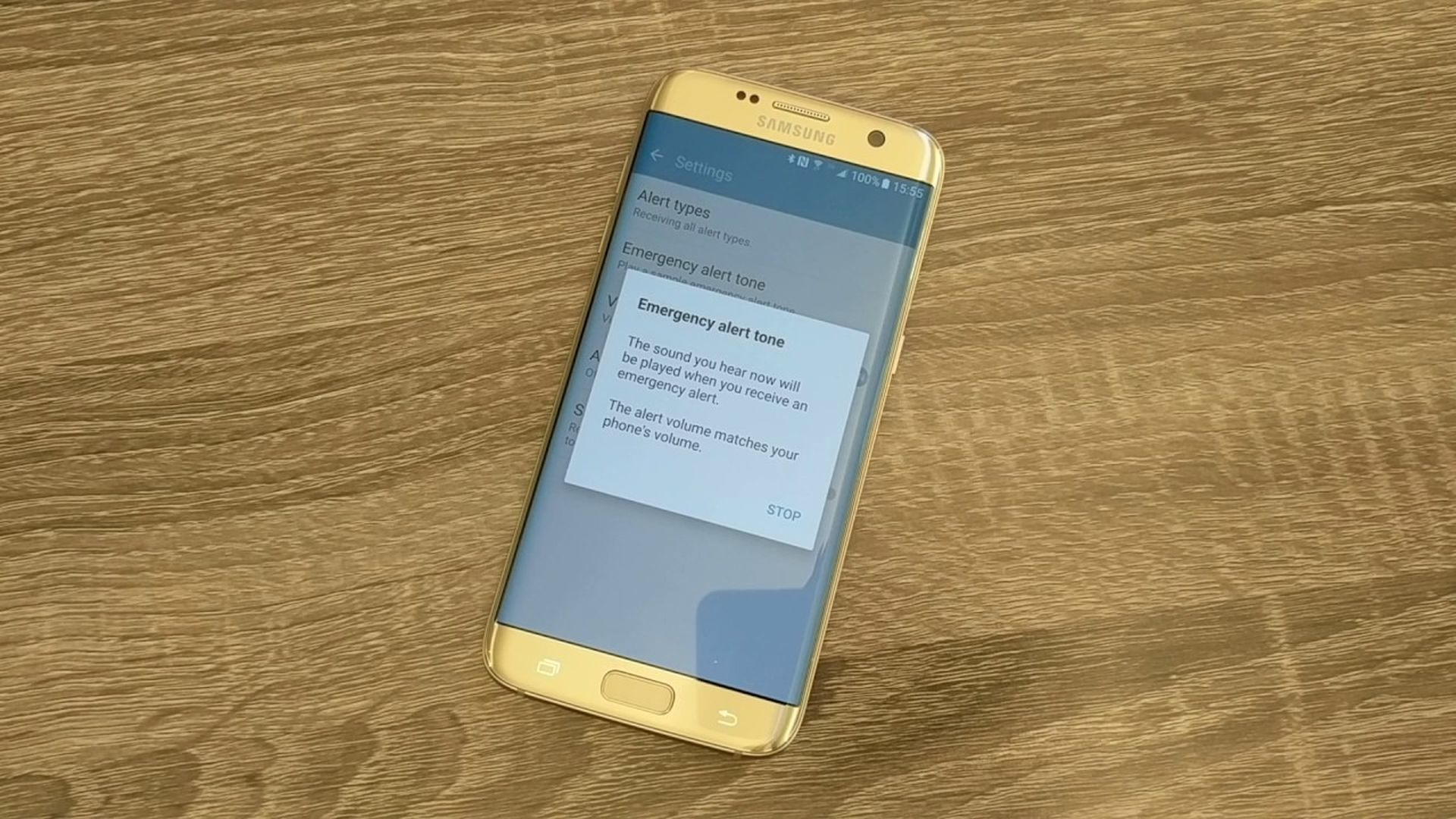In deze handleiding vertellen we u hoe u Amber-waarschuwingen op Android met meerdere apparaten en voorbeelden kunt uitschakelen. Als een jongere in uw regio vermist wordt, krijgt u waarschijnlijk een Amber Alert op uw smartphone. Deze waarschuwingen zijn belangrijk omdat ze essentiële informatie aan het publiek verspreiden en de kans vergroten om iemand te vinden die verdwaald is. Onlangs heeft Instagram Amber-alerts geïntroduceerd en we hebben het nieuws besproken. Als je meer wilt weten over Instagram Amber-alerts, lees dan hier.
Waarschuwingen kunnen echter van tijd tot tijd storend zijn, vooral als u er midden in een zakelijke bijeenkomst of om drie uur ‘s nachts een krijgt. We raden u aan deze waarschuwingen te allen tijde aan te laten staan, maar we laten u zien hoe u Amber-waarschuwingen kunt uitschakelen als u dat wilt.
De procedure is eenvoudig, maar alleen als u weet waar u moet zoeken. Afhankelijk van uw apparaat en provider kan de locatie van de instelling echter verschillen. In dit bericht zullen we bekijken hoe u dit kunt doen op Android-apparaten en telefoons van Samsung, OnePlus, LG en Motorola. Laten we beginnen.
Hoe Amber-meldingen op stock-Android uit te schakelen?
Als u een Pixel-telefoon of een ander standaard-Android-apparaat gebruikt, is het eenvoudig om uw meldingen te beheren.

Hier is een stapsgewijze zelfstudie.
Schakel waarschuwingen uit op stock-Android-apparaten:
- Open het menu Instellingen.
- Tik op de optie Veiligheid en noodgevallen.
- Tik op Draadloze noodwaarschuwingen.
- Zoek de optie Amber-waarschuwingen en schakel deze uit.
Opmerking: de bovenstaande procedure is gemaakt op een Pixel 4a met 5G Android 12 met een Pixel 4-smartphone. De stappen kunnen variëren, afhankelijk van uw smartphone en softwareversie.
Hoe Amber-meldingen op Samsung-telefoons uit te schakelen?
Als je een Samsung Galaxy-smartphone hebt, moet je dingen anders doen dan we hierboven hebben geschetst.

Je hebt twee opties:
Schakel Amber-waarschuwingen uit op Samsung-apparaten:
- Open de Berichten-app.
- Tik op het pictogram met de drie stippen naast de zoekknop.
- Tik op de instellingen opties.
- Ga naar de geschiedenis van noodwaarschuwingen.
- Tik op de menuknop met drie stippen.
- Druk op Instellingen.
- Zoek de optie Amber-waarschuwingen en schakel deze uit.
Tweede methode:
- Open de app Instellingen.
- Ga naar Meldingen.
- Druk op Geavanceerde instellingen.
- Tik op de optie Draadloze noodwaarschuwingen.
- Zoek de optie Amber-waarschuwingen en schakel deze uit.
Opmerking: de bovenstaande procedure is gemaakt op een Samsung Galaxy S10 Plus met Android 11. De stappen kunnen variëren, afhankelijk van uw smartphone en softwareversie. U kunt ook 7 unieke functies op de Samsung Galaxy F23 5G ontdekken door ons artikel te lezen.
Hoe Amber-meldingen op OnePlus-telefoons uitschakelen?
Volg deze stappen om deze waarschuwingen op OnePlus-apparaten zoals de OnePlus 9 Pro te verwijderen.

Schakel Amber-waarschuwingen uit op OnePlus-apparaten:
- Open de app Instellingen.
- Ga naar Apps & meldingen.
- Tik op Draadloze noodwaarschuwingen.
- Zoek de optie Amber-waarschuwingen en schakel deze uit.
Opmerking: de bovenstaande procedure is gemaakt op een OnePlus Nord N200 met Android 11. De stappen kunnen variëren, afhankelijk van uw smartphone en softwareversie.
Hoe Amber-waarschuwingen op LG-telefoons uitschakelen?
Hier is een methode die werkt met LG-telefoons zoals V60 ThinQ.

Schakel oranje waarschuwingen uit op LG-apparaten:
- Open de app Instellingen.
- Ga naar Netwerk & internet.
- Druk op Draadloze noodwaarschuwingen.
- Tik op het menupictogram met drie stippen in de rechterbovenhoek.
- Tik op de instellingen opties.
- Zoek de optie Amber-waarschuwingen en schakel deze uit.
Opmerking: de bovenstaande procedure is gemaakt op een LG Wing met Android 10. De stappen kunnen variëren, afhankelijk van uw smartphone en softwareversie. Wist je dat LG zijn eerste gaming-laptop introduceerde met RTX 3080 en 11e generatie Intel CPU.
Hoe Amber-waarschuwingen op Motorola-telefoons uitschakelen?
Heb je een Motorola-telefoon? Laten we de zaken regelen.

Schakel oranje waarschuwingen uit op Motorola-apparaten:
- Open de app Instellingen.
- Ga naar Apps & meldingen.
- Tik op Geavanceerd.
- Druk op Draadloze noodwaarschuwingen.
- Zoek de optie Amber-waarschuwingen en schakel deze uit.
Opmerking: de bovenstaande procedure is gemaakt op een Moto Razr 5G. De stappen kunnen variëren, afhankelijk van uw smartphone en softwareversie.